Jak korzystać z Twitcha z Chromecastem
Za pomocą Chromecast to wygodny sposób na bezprzewodowe przesyłanie Skurcz strumienie z jednego urządzenia, takiego jak Twój smartfon lub tabletna ekranie telewizora. Trochę telewizory inteligentne mają wbudowaną kompatybilność z Chromecastem, podczas gdy inne wymagają zakupu klucza sprzętowego Chromecast. Oto, co musisz wiedzieć o tym, jak oglądać Twitcha na telewizorze za pomocą Chromecasta.
System menu lub instrukcja obsługi telewizora powinny informować, czy obsługuje przesyłanie strumieniowe Chromecasta, czy nie.
Jak przesyłać Twitcha do telewizora za pomocą Chromecasta?
Używanie Chromecasta do strumieniowego przesyłania multimediów jest dość proste i wymaga bardzo minimalnej konfiguracji poza włączeniem urządzeń i upewnieniem się, że wszystkie są połączone z tym samym Wi-Fi.
-
Włącz telewizor Smart TV zgodny z Chromecastem. Jeśli używasz klucza sprzętowego Chromecast, upewnij się, że jest on podłączony.
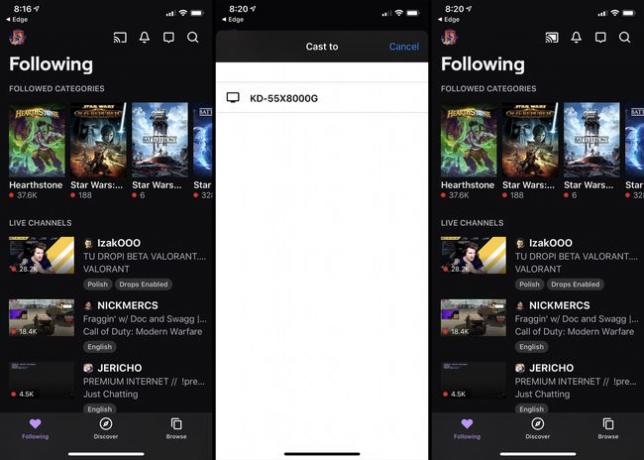
otwarty Skurcz na Twoim Android lub iOS inteligentne urządzenie.
-
Stuknij w Rzucać ikonę u góry aplikacji.
Ikona Cast wygląda jak ekran telewizora, z którego wychodzi sygnał telewizyjny.
-
Stuknij nazwę swojego ekranu. ten Rzucać Po podłączeniu ikona powinna zmienić kolor na biały, a na telewizorze powinien pojawić się komunikat wskazujący, że jest gotowy do przesyłania.
Nazwa inteligentnego telewizora prawdopodobnie będzie po prostu ciągiem liter i cyfr, podczas gdy klucz sprzętowy Chromecasta zostanie nazwany „Chromecast”.
-
Stuknij strumień Twitch w aplikacji Twitch, aby automatycznie odtwarzał go na telewizorze.
Możesz także użyć swojej aplikacji Twitch, aby zmienić transmisje na żywo i uczestniczyć w Czaty na Twitchu lub całkowicie zamknij aplikację, jeśli chcesz.
Jak przesyłać Twitcha do telewizora przez Google Chrome
Jeśli nie masz smartfona lub tabletu z systemem iOS lub Android z zainstalowaną aplikacją Twitch, możesz także przesyłać telewizję na Twitch za pomocą Google Chrome w Twoim komputerze.
-
otwarty Google Chrome na komputerze przejdź do Witryna Twitchai jak zwykle zacznij oglądać transmisję.
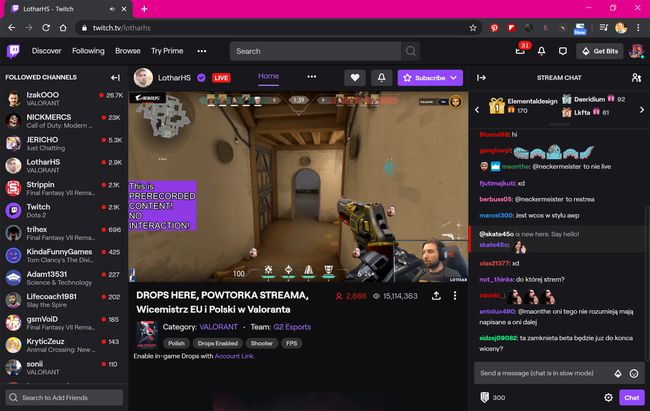
Upewnij się, że komputer i Smart TV lub klucz sprzętowy Chromecasta korzystają z tej samej sieci Wi-Fi.
-
Umieść kursor myszy nad odtwarzaczem wideo, aby pojawiło się kilka przycisków odtwarzania, a następnie kliknij Rzucać Ikona.
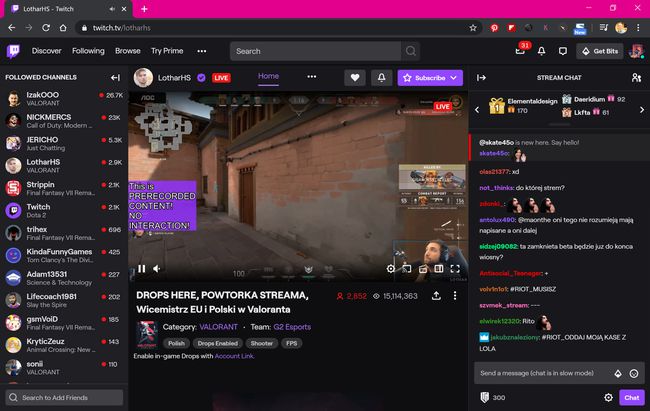
-
Kliknij nazwę klucza sprzętowego Chromecasta lub telewizora Smart TV.

-
Strumień Twitch powinien zacząć grać na telewizorze. Niebieski Rzucać ikona powinna pojawić się na pasku narzędzi Google Chrome.
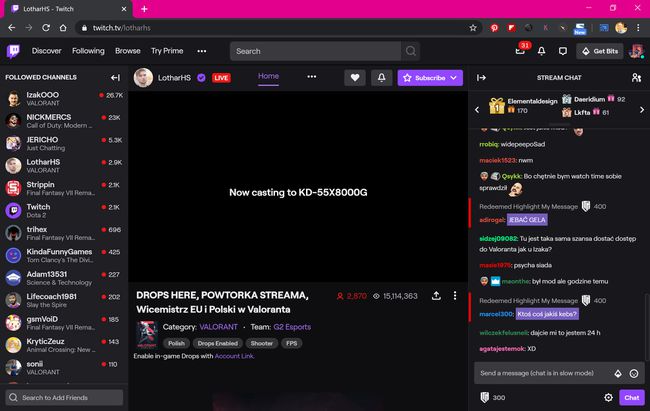
Jak oglądać Twitcha w telewizji bez Chromecasta
Chociaż Chromecast jest przydatnym elementem technologii używanym do oglądania strumienia Twitch z telefonów i tabletów na większym ekranie, nie jest to jedyny sposób na oglądanie ulubionego streamera Twitcha na telewizorze.
Oto kilka alternatyw dla przesyłania Twitch TV za pomocą Chromecasta.
- Użyj aplikacji Twitch TV: Jeśli Twój telewizor Smart TV obsługuje aplikacje, może w rzeczywistości mieć aplikację Twitch, za pomocą której można się logować i oglądać transmisje, podobnie jak aplikacje telewizyjne Netflix i Disney+.
- Sprawdź swój odtwarzacz Blu-ray: Wiele nowoczesnych odtwarzaczy Blu-ray i DVD jest wyposażonych w aplikacje do strumieniowego przesyłania treści, a Twój może mieć zainstalowaną aplikację Twitch TV.
- Użyj swojego Xbox lub PlayStation: Konsole do gier wideo Microsoft i Sony mają aplikacje Twitch, których można używać do oglądania Twitcha. Możesz nawet używać tych aplikacji do transmituj do Twitcha z konsoli Xbox One oraz Konsole PlayStation 4.
- Korzystaj z Apple TV: Urządzenie do przesyłania strumieniowego Apple TV ma Aplikacja Twitcha którego możesz używać do oglądania transmisji. Alternatywnie możesz również wysyłaj nagrania Twitcha z urządzenia iOS do Apple TV.
- Użyj przeglądarki internetowej smart TV: Wiele telewizorów, odtwarzaczy multimedialnych i konsol do gier wideo ma przeglądarkę internetową, której można używać do oglądania transmisji na żywo za pośrednictwem witryny Twitch.
- Użyj kabla HDMI: Jeśli wszystko inne zawiedzie, zawsze możesz wyświetlić ekran swojego urządzenia na telewizorze za pomocą kabla HDMI. Możesz potrzebować dodatkowych adapterów lub kluczy sprzętowych w zależności od urządzenia, ale jest to bardzo niezawodna metoda, jeśli masz sprzęt.
